Puedes añadir variables a los mensajes automatizados para personalizarlos según las necesidades de los huéspedes y optimizar su experiencia de reserva. También puedes usar variables en los mensajes para propietarios, miembros del equipo y otros contactos guardados en Guesty. Consulta qué variables se pueden añadir a un mensaje automatizado y cómo se rellenan en el mensaje.
También se pueden agregar variables a los mensajes enviados desde la Bandeja de entrada de Guesty o al crear plantillas para respuestas guardadas o respuestas automáticas. Para las reseñas automáticas, solo se pueden agregar las siguientes variables: {{huésped}}, {{guest_first}} y {{listing_address_city}}.
Importante:
- Puede utilizar Campos personalizados con un tipo de campo "Sí/No" como condición de mensaje.
- Una variable no funcionará si se añade dentro de otra. Por ejemplo, no se pueden combinar {{checkin listing_address}}, ya que son variables independientes.
- Si utiliza una variable en un mensaje automatizado pero se eliminó el campo personalizado correspondiente, el mensaje automatizado no se enviará.
Si una variable usa un código de un servicio externo, programe el mensaje automatizado para que se envíe al menos una hora después de la confirmación para que tenga tiempo de sincronizarse con Guesty. De lo contrario, la variable podría aparecer como "null" en el mensaje. Recomendamos crear un mensaje automatizado que se envíe en la confirmación para informar al huésped que el código se enviará en una hora.
Agregar una variable a un mensaje automatizado
Paso a paso:
- Inicie sesión en su cuenta de Guesty.
- En la barra de navegación superior, haga clic en el selector de modo y seleccione el modo de operaciones.
- Haga clic en Automatizaciones.
- A la derecha de la automatización del mensaje correspondiente, haga clic en el icono
 y seleccione Editar.
y seleccione Editar.
- Haga clic en el mensaje automatizado correspondiente.
- Asegúrese de que toda la información relevante en los campos sea correcta ("Nombre", "¿Cuándo debe enviarse el correo electrónico?", etc.).
- En la parte superior derecha del contenido del mensaje, haga clic en Agregar variable.
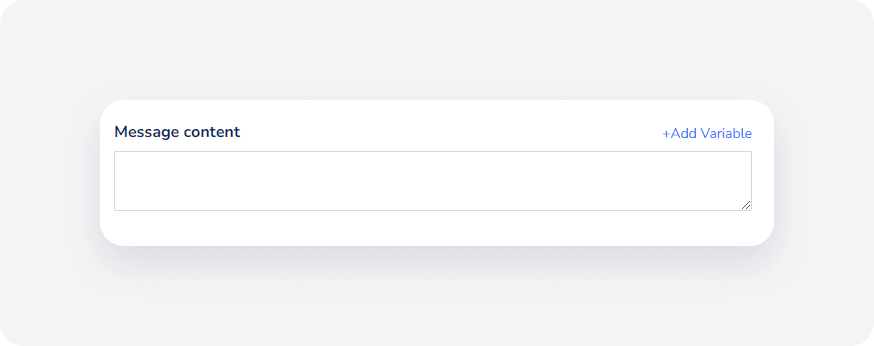
- Utilice el filtro para limitar la búsqueda:
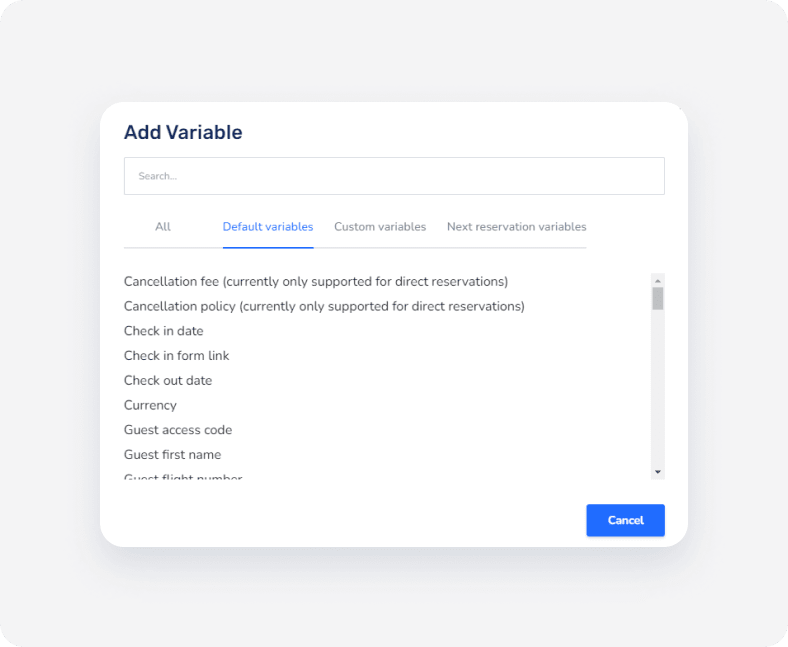
- Elija la variable correcta y se agregará al contenido del mensaje.
- Revise el mensaje y asegúrese de que el contenido sea correcto.
- Haga clic en Guardar.
- En la página de configuración de automatización de mensajes, haga clic en Guardar nuevamente y luego haga clic en Aplicar cambios en el mensaje emergente.
Si encuentra problemas, lea nuestra guía de solución de problemas de mensajes automatizados fallidos.